
Innhold
- Aktiver tilgangsalternativer
- Slå på varslingsvarsler i stedet for bannere
- Deaktiver alle unødvendige trykkvarsler
- Begrens distraksjoner så mye som mulig
Hvis du har en forelder eller til og med en besteforelder som tenker på å få en iPhone, så er det slik at du kan gjøre enheten enklere å bruke for dem.
IPhone er en av de enkleste enhetene å bruke, da iOS kommer med et enkelt brukergrensesnitt som har en grunnlærings kurve. Men ikke alle kan forstå alle funksjonene i en smarttelefon, inkludert den eldre generasjonen som i hovedsak arbeider med en teknologi utover deres tid, uten egen feil. Slik gjør du iPhones enklere å bruke for eldre publikum.
Smarttelefoner og tabletter er ekstremt populære blant de yngre publikum, og mens den eldre generasjonen fortsatt er litt motvillig til å ønske velkommen denne typen teknologi i livet, begynner flere og flere eldre å prøve det minst.
Men en frykt er at smarttelefoner og nettbrett er ganske enkelt altfor forvirrende å operere, selv om brukergrensesnittet er enkelt for de fleste brukere. Det er derfor for å gjøre en iPhone enklere å bruke, må du gjøre ting så enkelt som mulig. Apple har blitt veldig bra med det i iOS, men det er fortsatt noen ting som brukeren kan gjøre for å gjøre iPhone enklere å bruke for eldre mennesker som har det vanskelig å gripe inn i en slik ny teknologi.
Slik gjør du iPhone enklere å bruke slik at foreldrene dine, besteforeldre, eller til og med selv kan bruke den uten å føle seg overveldet.
Aktiver tilgangsalternativer
Tilgjengelighetsmenyen i Innstillinger-appen er vanligvis reservert for brukere med nedsatt funksjonsevne eller en slags funksjonshemming, men den har noen flotte funksjoner som alle kan bruke, og disse funksjonene kan gjøre iPhone enklere å bruke generelt.
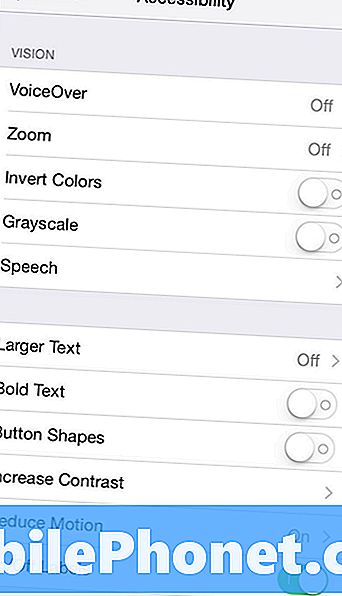
Her er noen som er verdt å ta en titt på.
- Større tekst: Eldre folks syn er vanligvis verre enn sine yngre landsmenn, og smarttelefonskjermbildene er fortsatt små, noe som gjør teksten vanskelig å lese. Dette er hvor du kan lage tekst større.
- LED-blits for varsler: En ting som Android-brukere elsker, er LED-varsler, og iPhone-brukere kan aktivere disse i iOS 8. I tillegg er det en flott funksjon å ha for hørselshemmede, noe som gir dem et visuelt signal om at de mottok varsel.
- Telefonstøyavbestilling: Denne funksjonen reduserer omgivende støy mens du er på en telefonsamtale slik at du kan høre den andre personen tydeligere.
- Teksting og undertekster: Hvis du er vanskelig å høre, kan du aktivere teksting og bildetekst her og få dem til å vises i videoer når de er tilgjengelige.
- Hjem-klikk Hastighet: Du kan endre hastigheten som du dobbeltklikker på Hjem-knappen for å dekke dine behov, og dette er bra for eldre mennesker som ikke har fingermuskulaturen som de pleide å.
Slå på varslingsvarsler i stedet for bannere
Når du mottar varsler, er det to måter du kan motta. Det er banner varsler hvor en skive av toppdelen av skjermen er avbrutt, og et varsel vises. Tapping på det vil hente den tilknyttede appen.
Den andre typen er Varsling varsler, som er større popup-vinduer som vises på skjermen, og ber deg om å gjøre noe med et par knapper du kan trykke på.
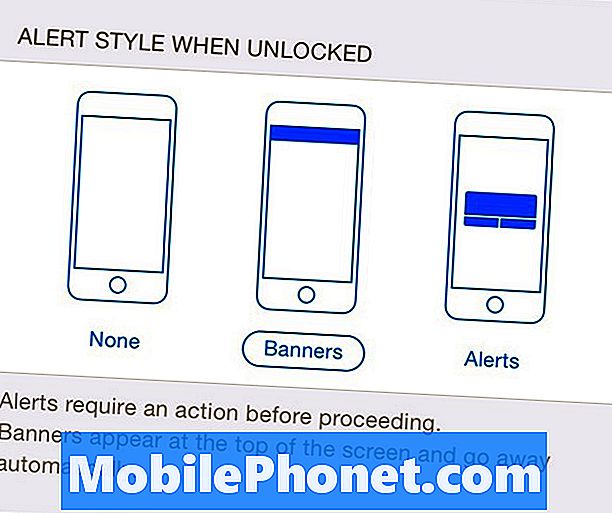
Åndelig varsling er best, da det er lettere å handle og lettere å lese, mens bannervarsler er ekstremt små og kan være vanskelig å trykke på mot toppen av skjermen.
Hvis du vil endre varsler til varsler, åpner du innstillinger app og trykk på Varsler. Rull ned og klikk på en app. Hvor du ser iPhone-illustrasjonene, velg varsler.
Deaktiver alle unødvendige trykkvarsler
Du vet hva som er veldig distraherende? Motta push notifikasjoner for hver enkelt app du har installert. Og for eldre folk kan mottak av så mange meldinger være skremmende og kan tvinge dem til å gi opp og kaste telefonen ut av vinduet.
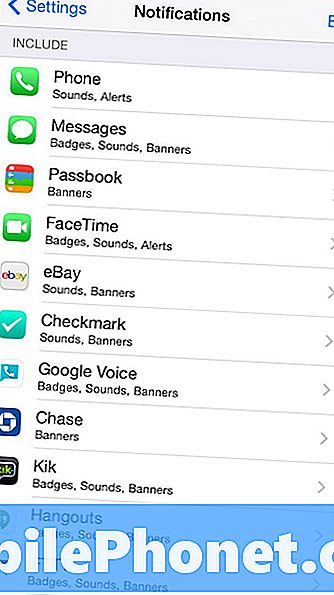
Dette er grunnen til at det er viktig å deaktivere pushvarsler for alle apper, bortsett fra de som er absolutt nødvendige, for eksempel iMessage, Telefon og andre apper som brukeren kan bruke daglig.
For å gjøre dette, åpne opp innstillinger app og trykk på Varsler. Rulling ned vil liste opp de installerte appene dine. Trykk på Redigere i øvre høyre hjørne, og dra og slipp deretter eventuelle apper du ikke vil ha varsler fra til Ikke inkluder seksjon.
Begrens distraksjoner så mye som mulig
En stor ting som gjør iPhone til en skremmende enhet som skal brukes, er alle forstyrrelsene som den kan medføre. Som allerede nevnt er varslinger en stor skyldige, men annet enn det, er det noen flere ting du kan gjøre for å gjøre iPhone enklere å bruke og virke mindre skremmende for eldre brukere.
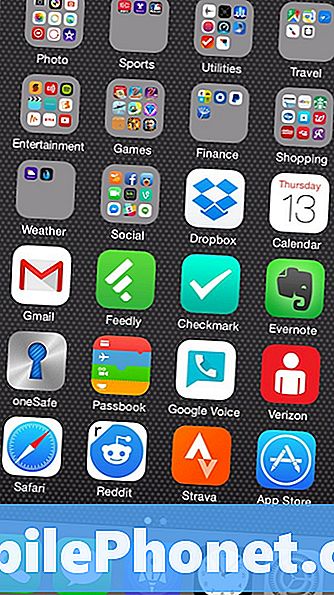
For det første skjul alle appene som aldri blir brukt ved å plassere dem alle i en mappe og sette den mappen på en annen side. Det er også en god ide å beholde alle appene som skal brukes på en side, og bruk deretter den andre siden for å holde ubrukte apps ute av veien.
Du kan også rydde opp dokken litt ved bare å holde viktige programmer i den. Så hvis foreldrene eller besteforeldrene egentlig bare bruker telefonen og iMessage mesteparten av tiden, holder de to appene i kaien det enklere for dem å få tilgang til uten å trykke på et annet, åpne en annen app som er plassert i kaien.
Selvfølgelig kan jailbreaking iPhone virkelig åpne opp en hel verden av tweaks for å gjøre iPhone enklere å bruke, men det er noe vi ikke vil anbefale for eldre publikum, spesielt hvis de ikke vet hva de gjør uansett, som en jailbroken iPhone har mer potensial til å krasje og forårsake problemer.


